Подключение микро СД к телефону Samsung поможет расширить память устройства. В этой статье простая инструкция по подключению.
Шаг 1: Проверьте совместимость.
Проверьте совместимость вашего телефона Samsung с микро SD картой на официальном сайте производителя.
Шаг 2: Приобретите качественную микро SD карту и отформатируйте ее.
Шаг 3: Выключите телефон, установите микро SD карту в соответствующий слот и закройте заднюю крышку.
Шаг 4: Проверка подключения.
Включите телефон Samsung и дождитесь его полной загрузки. Перейдите в настройки и найдите раздел "Память" или "Хранение". Там вы должны увидеть новую микро СД-карту и ее объем памяти. Если все правильно, то микро СД успешно подключена к вашему телефону Samsung!
Следуя этой простой инструкции, вы сможете расширить память своего телефона Samsung и использовать его с еще большим комфортом. Не забывайте о том, что качественная микро СД-карта и правильная установка очень важны для стабильной работы вашего устройства. Удачи!
Проверка совместимости телефона и микро СД

Перед подключением микро СД к телефону Samsung, сначала убедитесь в их совместимости. Для этого необходимо проверить следующие параметры:
1. Убедитесь, что ваш телефон имеет слот для карт памяти формата микро СД, иначе вы не сможете подключить микро СД.
2. Проверьте максимальный объем памяти, поддерживаемый вашим телефоном. Удостоверьтесь, что выбранная микро СД не превышает этот объем.
3. Удостоверьтесь, что ваша микро СД работает в поддерживаемом формате файловой системы FAT32 для большинства телефонов Samsung. При необходимости, отформатируйте ее в FAT32.
Если все условия соблюдены, можно приступать к подключению микро СД к телефону Samsung.
Покупка микро СД карты

Перед подключением микро SD к телефону Samsung, нужно иметь саму карту. Карты можно купить в различных магазинах или онлайн.
При выборе карты обратите внимание на ее объем. Он может быть от нескольких гигабайт до нескольких терабайт. Выбирайте в зависимости от своих потребностей в хранении данных.
Также обратите внимание на класс карты, обозначаемый значком от 2 до 10. Чем выше класс, тем быстрее данные считываются с карты. Если планируете работать с большими файлами, лучше выбрать карту с более высоким классом.
Перед покупкой микроSD карты проверьте ее совместимость с вашим телефоном Samsung. В спецификациях телефона указаны поддерживаемые форматы и емкость карт памяти.
Лучше всего покупать карты памяти в надежных магазинах или проверенных интернет-магазинах, чтобы избежать подделок. Обязательно потребуйте гарантию на товар.
После покупки вставьте микроSD карту в свой телефон Samsung и наслаждайтесь дополнительным пространством для хранения данных и файлов.
Вставка микроSD в телефон

Убедитесь, что у вас есть микроSD карта и совместимый телефон Samsung, затем следуйте этим шагам:
1. Выключите телефон и извлеките заднюю крышку.
2. Найдите слот для микро СД-карты на задней панели телефона.
3. Вставьте микро СД-карту в слот. Обратите внимание на правильное положение контактов карты и слота.
4. Убедитесь, что микро СД-карта надежно зафиксирована в слоте.
5. Закройте заднюю крышку телефона и включите его.
Теперь ваша микро СД-карта успешно вставлена в телефон Samsung и готова к использованию.
Форматирование микро СД

Перед подключением микро СД к телефону Samsung, необходимо правильно отформатировать карту памяти. Это поможет удалить все данные с карты и подготовить ее к использованию.
Для форматирования микро СД на телефоне Samsung, выполните следующие шаги:
- Вставьте микро СД в слот карты памяти на вашем телефоне.
- Откройте приложение "Мой файл" или "Файловый менеджер" на телефоне.
- Выберите раздел "Микро СД" или "Карта памяти" в приложении.
- Теперь можно просматривать файлы на микро SD карте. Для копирования файлов откройте нужную папку.
- Выберите файлы, удерживая палец на каждом из них, и выберите опцию "Копировать".
- Перейдите в папку на микро SD карте, куда хотите скопировать файлы, и выберите "Вставить" в контекстном меню.
- Перед началом убедитесь, что у вас есть микро SD-карта и откройте заднюю крышку телефона.
- Найдите слот для микро SD-карты на вашем устройстве, обычно он рядом с SIM-картой.
- Вставьте микро SD-карту в слот, обратите внимание на правильное положение контактов.
- Плотно закройте заднюю крышку телефона, убедитесь, что она защелкнулась.
| Дождитесь завершения извлечения данных, затем извлеките микро СД-карту из читателя карт. |
Теперь вы знаете, как подключить микро СД-карту к компьютеру и использовать ее. Удачи!
Копирование файлов на микро СД
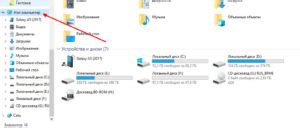
Для копирования файлов на микро СД через телефон Samsung, следуйте этим инструкциям:
После завершения процесса проверьте, что файлы скопированы успешно. Теперь можно использовать микро SD карту для передачи файлов.
Установка микро SD карты в телефон

После установки микро SD-карты ваш телефон Samsung будет готов к использованию. Вы сможете перемещать файлы на карту, настраивать ее как основное хранилище и наслаждаться дополнительным пространством для хранения.
Проверка работы микро SD на телефоне Samsung
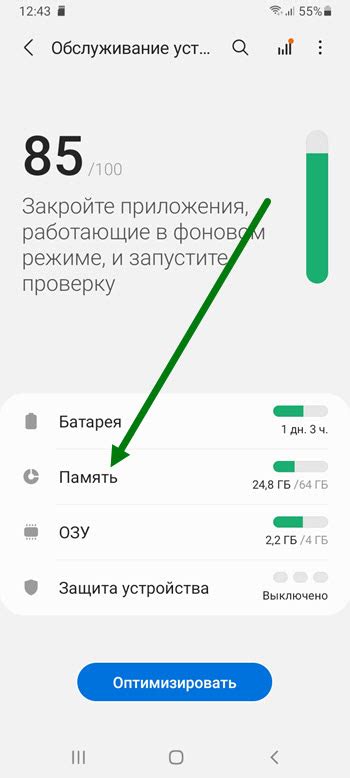
После подключения микро SD к телефону Samsung необходимо проверить работу нового устройства. Это позволит убедиться в правильности подключения и оперативности распознавания карты памяти.
Убедитесь, что микро SD работает корректно на телефоне Samsung:
Шаг 1: | Откройте настройки телефона Samsung, нажав на иконку "Настройки" в главном меню. |
Шаг 2: | Пролистайте вниз до раздела "Устройства" и выберите "Хранение". |
Шаг 3: | В разделе "Хранение" найдите информацию о подключенной микро SD. Здесь должна быть указана её общая ёмкость и доступное пространство. |
Шаг 4: | Проверьте возможность записи и чтения данных на микро SD, скопировав несколько файлов на карту памяти или открыв существующие файлы. |
Если все действия выполняются без ошибок, то микро СД успешно подключена к телефону Samsung и готова к использованию. |
Проверка работы микро СД важна при подключении к телефону Samsung. Она позволяет проверить стабильность работы карты памяти. При возникновении проблем следует повторить процедуру подключения или обратиться в службу технической поддержки Samsung.